win10系统怎么释放资源_瞬间释放win10系统占用资源的方法教程
更新时间:2021-01-07 15:17:30 来源:雨林木风官网 游览量: 61 次
我们使用电脑的过程中通常都会打开很多的程序,还包括系统自动弹窗等待,在关机的时候如果要一一去关闭确实非常麻烦,很多人也没有耐心,有没有什么方法可以让Win10系统快速关闭所有程序呢?当然有啦!接下来就给大家分享一下Win10系统瞬间释放系统资源的办法。
Win10系统瞬间释放系统资源的办法:
1、在桌面空白处点击鼠标右键,再点击“快捷方式”。
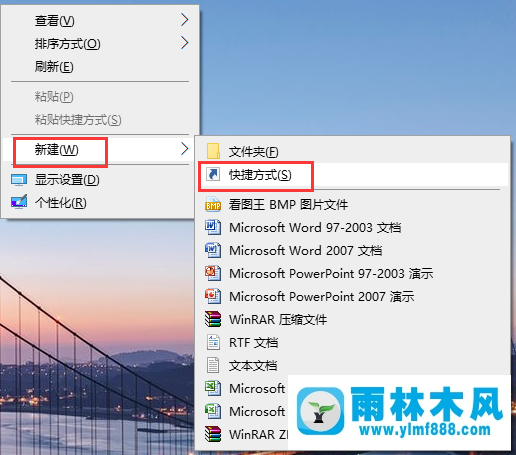
2、在弹出的窗口中,将“taskkill /F /FI "USERNAME eq 用户名" /FI "IMAGENAME ne explorer.exe" /FI "IMAGENAME ne dwm.exe”这段代码复制到“请键入对象的位置”下的框内(注意:代码里面的用户名,是自己电脑的账户名称,必须正确填写,否则无效)。
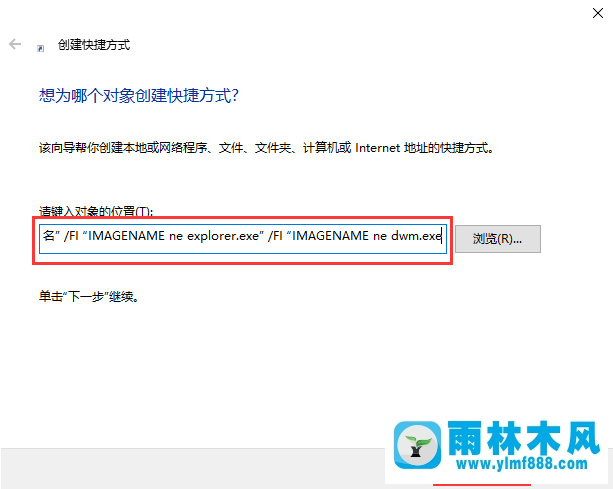
3、在键入该快捷方式的名称下填入自己想起的名字,比如“一键关机”、“瞬间释放”等待都可以。
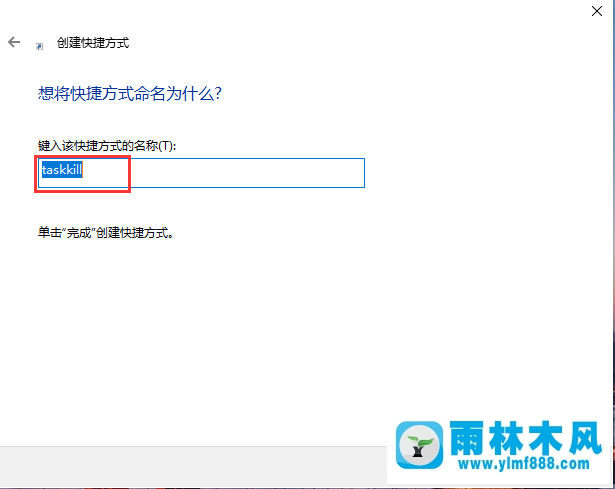
4、下次关机只需要双击该快捷方式就可以了,非常方便。
以上就是Win10系统瞬间释放系统资源的办法,非常简单,大家都来试试吧,更多关于win10使用过程中的问题请多多关注本站!
本文来自雨林木风www.ylmf888.com 如需转载请注明!
相关推荐
- 雨林木风win7修复文件丢失的方法教03-02
- Win7系统的硬盘坏道如何进行修复10-15
- win7怎么设置拔下U盘之后不用安全删04-16
- Win7系统uac关闭方法是怎样的10-15
- win10系统不能设置屏保,按钮是灰色04-29
- Win10系统可以登录QQ却无法打开网页12-24
- win7右下角小喇叭图标不见了在哪找09-15
- XP系统查看PID列怎么添加09-20
- XP系统辅助功能选项在什么地方09-19
- Win7系统安装Solidworks报错1903、1603该04-25
- Win7系统中的磁盘自动播放如何进行01-03
- 怎么快速复制win7注册表10-12
- 雨林木风教你win10系统同步的设置方11-18
- 雨林木风Win10系统桌面空白怎么办11-21
- 如何删除Win7系统中过期驱动程序设09-29
- 雨林木风win7精简版自动删除打印机03-13
热门常见问题
最新系统下载
-
 雨林木风 GHOST Win10 2004 64位 精简版 V2021.07 2021-07-01
雨林木风 GHOST Win10 2004 64位 精简版 V2021.07 2021-07-01
-
 雨林木风 GHOST Win10 2004 64位 周年纪念版V2021.06 2021-06-02
雨林木风 GHOST Win10 2004 64位 周年纪念版V2021.06 2021-06-02
-
 雨林木风 GHOST Win10 64位专业版(版本2004) V2021.05 2021-05-07
雨林木风 GHOST Win10 64位专业版(版本2004) V2021.05 2021-05-07
-
 雨林木风 GHOST Win10 1909 64位 官方纯净版V2021.04 2021-04-06
雨林木风 GHOST Win10 1909 64位 官方纯净版V2021.04 2021-04-06
-
 雨林木风Ghost Win10 2004(专业版)V2021.03 2021-02-28
雨林木风Ghost Win10 2004(专业版)V2021.03 2021-02-28
-
 雨林木风 GHOST Win10 2004 64位 精简版 V2021.01 2020-12-21
雨林木风 GHOST Win10 2004 64位 精简版 V2021.01 2020-12-21
-
 雨林木风 GHOST Win10 64位 快速装机版 V2020.12 2020-11-27
雨林木风 GHOST Win10 64位 快速装机版 V2020.12 2020-11-27
-
 雨林木风 GHOST Win10 64位 官方纯净版 V2020.11 2020-10-28
雨林木风 GHOST Win10 64位 官方纯净版 V2020.11 2020-10-28

